- 浏览: 466961 次
- 性别:

- 来自: 深圳
-

文章分类
最新评论
-
wwwjiandan:
我现在遇到的问题是将Activity设置为非全屏,且andro ...
Android中软键盘弹出时底部菜单上移问题 -
zjhdreams:
求下载链接
Android 9Patch (NinePatch) -
wtjandjay:
受教了 .......
从程序员到项目经理 -
mr_zhang2011:
将博客搬至CSDN -
fyc0109:
为什么我传过去的值, 有的都不对呢, 顺序也是一样的.就是获得 ...
Android Parcelable序列化自定义类集合在Activity间传递
http://www.cnblogs.com/wservices/archive/2010/07/08/1773449.html
看到很多书中都没有对PreferenceActivity做介绍,而我正好又在项目中用到,所以就把自己的使用的在这总结一下,也方便日后查找。
PerferenceActivity是什么,看下面的截图:
Android系统截图(左) MusicPlayer Setting截图(右)
好了,我们看到Android系统本身就大量用到了PreferenceActivity来对系统进行信息配置和管理,那么它是怎么保存数据的呢,如何创建PrefenceActivity的呢,更关键是怎样触发相应事件的呢。
先看第一个问题,PreferenceActivity是如何保存的数据。对Android系统了解的都知道,Android系统有四种基本的数据保存方法,一是SharedPreference,二是文件,三是SQLite,四是ContentProvider。看出来了吧,Preference,对就是使用SharedPreferneces以键值对的形式进行保存的,当然,我们也可以通过SharedPreferences来获取PreferenceActivity设置的值。
第二个问题:如何创建一个PreferenceActivity。 其实Eclipse提供了相应的创建工具,和创建Layout是基本相同的。步骤如下:
创建Android项目,并添加一个Android xml文件。注意,这次选择的不是Layout,而是Preference,而且注意Folder路径是 res/xml.
添加完成之后,在res/xml/下打开添加的preference.xml文件。可以看到Android也为我们提供两种编辑模式,可视化的结构设计及xml源码设计。推荐使用structure进行创建。如图所示:
下面我们看看PrefeneceActivity都提供了哪几种元素可供使用。点击Add按钮,在打开的新窗口中可以看到以下几项:
CheckBoxPreference:CheckBox选择项,对应的值的ture或flase。如图:
EditTextPreference:输入编辑框,值为String类型,会弹出对话框供输入。
ListPreference: 列表选择,弹出对话框供选择。
Preference:只进行文本显示,需要与其他进行组合使用。
PreferenceCategory:用于分组。效果如下:
PreferenceScreen:PreferenceActivity的根元素,必须为它。
RingtonePreference:系统玲声选择。
OK,Preferenc的基本元素介绍完毕,下一节将使用它们创建一个完整的Preference并进行显示。
-------------------------------------------------------------------------------
分析MusicPlayer Setting,第一部分为“我的位置”,包括“使用无线网线”和“使用GPS”两个部分,而且都是CheckBox,根据上节学习,应该包括一个PreferenceCategory和两个CheckBoxPreference。
Xml代码:
<PreferenceCategory android:title="我的位置" android:key="set_local"> <CheckBoxPreference android:key="apply_wifi" android:summary="使用无线网络在应用程序(例如Google地图)中查看位置"
android:title="使用无线网络" android:defaultValue="true"> </CheckBoxPreference> <CheckBoxPreference android:key="apply_gps" android:summary="定位到街道级别(需要消耗更多的电量以及天气允许)"
android:title="使用GPS">
</CheckBoxPreference>
</PreferenceCategory>
以上代码当然也可以用Android提供的IDE工具直接生成。视频结构如下:
title:显示的标题
key:唯一标识(至少在同一程序中是唯一),SharedPreferences也将通过此Key值进行数据保存,也可以通过key值获取保存的信息 (以下相同)。
CheckBoxPreference属性分析:
Key:唯一标识.
title:显示标题(大字体显示)
summary:副标题(小字体显示)
defaultValue:默认值(当然,此处只能是true或false了)
Preference.xml的第二部分为“无线和网络设置”,此部分包括的内容比较多,也稍微复杂,一步一步来分析。
xml代码:
<PreferenceCategory android:title="无线和网络设置"> <CheckBoxPreference android:key="apply_fly" android:summary="禁用所有无线连接" android:title="飞行模式"> </CheckBoxPreference> <CheckBoxPreference android:key="apply_internet" android:summary="禁用通过USB共享Internet连接"
android:title="Internet共享"> </CheckBoxPreference> <CheckBoxPreference android:key="apply_wifi" android:summary="打开Wi-Fi" android:title="Wi-Fi"> </CheckBoxPreference> <Preference android:summary="设置和管理无线接入点" android:title="Wi-Fi设置" android:dependency="apply_wifi" android:key="wifi_setting"> </Preference> <CheckBoxPreference android:key="apply_bluetooth" android:summary="启用蓝牙" android:title="蓝牙"> </CheckBoxPreference> <Preference android:summary="管理连接、设备设备名称和可检测性" android:title="蓝牙设置" android:dependency="apply_bluetooth" android:key="bluetooth_setting"> </Preference> <EditTextPreference android:key="number_edit" android:title="输入电话号码"> </EditTextPreference> <ListPreference android:title="部门设置" android:entries="@array/department" android:entryValues="@array/department_value"
android:dialogTitle="选择部门" android:key="depart_value"> </ListPreference> <RingtonePreference android:ringtoneType="all" android:title="玲聲"
android:showDefault="true" android:key="ring_key"
android:showSilent="true"> </RingtonePreference> </PreferenceCategory>
对应的Structure图:
第二部分中前三个都为CheckBoxPreference,不心多说,从<Preference android:key="bluetooth_setting"/>开始。
Preference属性分析:
Key:唯一标识.
title:显示标题(大字体显示)
summary:副标题(小字体显示)
dependency:附属(嘛意思),即标识此元素附属于某一个元素(通常为CheckBoxPreference),dependency值为所附属元素的key。上面代码中的Preference元素附属于key等于“apply_bluetooth”的CheckPreference元素,当CheckPreference值为true时,Preference则为可用,否则为不可用。
EditTextPreperence属性分析:
Key:唯一标识.
title:显示标题(大字体显示)
ListPreference属性分析:
Key:唯一标识.
title:显示标题(大字体显示)
dialogTitle:弹出对话框的标题
entries:列表中显示的值。为一个数组,通读通过资源文件进行设置。
entryValues:列表中实际保存的值,也entries对应。为一个数组,通读通过资源文件进行设置。以下代码显示的是arrays.xml文件中内容:
<resources> <string-array name="department"> <item>综合部</item> <item>行政部</item> <item>外贸部</item> </string-array> <string-array name="department_value"> <item>001</item> <item>002</item> <item>003</item> </string-array> </resources>
RingtonePreference :玲声(暂时没有用到过),暂时略过。
OK,Preference.xml内容已经分析完毕,属性都大致相同,相信亲自动力一试也就那么回事。那么如何把Preference.xml中内容展现出来呢?
Layout是通过继续自Activity的类来进行显示的,前面提到过,PreferenceActivity是专门用于显示preference的,所以只要创建一个继承自PreferenceActivity类即可。代码如下:
public class Setting extends PreferenceActivity {
@Override
public void onCreate(Bundle savedInstanceState) {
super.onCreate(savedInstanceState);
// 所的的值将会自动保存到SharePreferences
addPreferencesFromResource(R.xml.preference);
}
}
接下来就是运行程序,显示劳动成果。至此,工作已经完成大半,所有的值都会保存到SharedPreferences中,我们也可以读取到保存的结果。
还有一个重要的问题,就是如何响应PreferenceActivity的操作。其实只要重写PreferenceActivity的 onPreferenceTreeClick的方法就可以了,通过参数preference来判断是对那一个元素进行的,并根据需要进行操作。
@Override
public boolean onPreferenceTreeClick(PreferenceScreen preferenceScreen, Preference preference) { return false; }
Ok,到此关于PreferenceActvity的想关内容就完了,日后有什么重大发现会补上。
例子见附件:
没有响应事件
- Setting.zip (46 KB)
- 下载次数: 79
发表评论
-
android Log.isLoggable方法的使用
2014-06-06 15:35 3016android 动态控制logcat日志开关,通过Log. ... -
View not attached to window manager
2013-01-10 11:55 1086View not attached to window man ... -
代码设置android:icon,android:label
2013-01-05 15:26 8010requestWindowFeature( Window.F ... -
Android项目为一个apk设置多个ICON图标和执行入口
2013-01-05 12:13 3888Android开发中,一个工程对应一个AndroidManif ... -
Intent跳转到系统应用中的拨号界面、联系人界面、短信界面及其他
2012-12-04 12:15 01:调用系统发送短信界面 Uri smsT ... -
Android 源码目录结构详解
2012-11-22 17:20 1500这是Android2.1的源代码的 ... -
如何获取android源代码
2012-07-10 17:50 2746如何获取android源代码 研究 ... -
Android uses-permission大全
2012-06-12 17:33 1082android.permission.ACCESS_CHE ... -
Android 应用程序基础(Application Fundamentals)
2012-05-23 17:42 1291Android 应用程序基础(Application Fun ... -
转Android 音乐频谱实现
2012-02-18 23:35 0最近由于需要实现音乐频谱,所以今天就为大家普及一下。 这里实现 ... -
android VideoView本工程mp4文件
2012-01-09 18:42 2716最近在做一个demo,要求播放视频,记录一下。使用的是Vid ... -
关于android播放mp3与歌词同步问题收集
2012-01-09 17:57 1712关于android播放mp3与歌词同步问题收集,有时间再试。 ... -
android使用MediaPlayer播放音乐文件时遇到的问题
2012-01-09 17:38 18405把mp3文件放在Assets文件夹里,然后用MediaPlay ... -
android资源目录---assets与res/raw的不同
2012-01-05 11:49 2401android资源目录---assets与 ... -
Android 的cpu硬盘 内存 网络设置 系统信息 硬件信息
2012-01-04 10:56 1638转载 http://www.cnmsdn.com/html/2 ... -
使用 Android Compatibility Package 来简化开发工作
2012-01-04 10:12 1442转载 http://www.cnmsdn.com/html/2 ... -
Android 9Patch (NinePatch)
2011-12-26 16:06 45451:介绍 NinePatch图片以*.9.png结尾,和普通 ... -
Windows平台下Android源码的下载
2011-12-21 11:06 1269Windows平台下Android源码的下载 ... -
改变MenuItem默认背景
2011-12-07 19:58 1452@Override public boolean onCre ... -
Android横屏竖屏切换
2011-11-10 18:20 107转载 http://blog.csdn.net/leesido ...





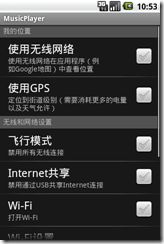
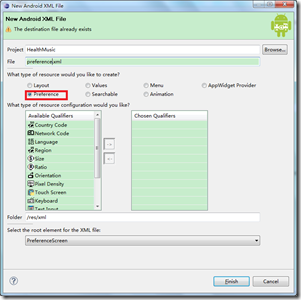


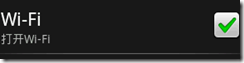
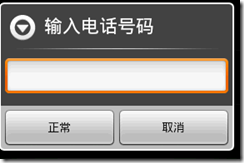

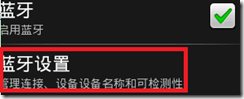



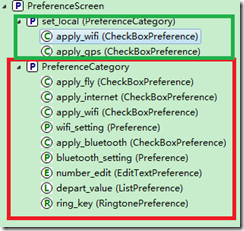



相关推荐
### Android之PreferenceActivity详解 #### 一、PreferenceActivity概述 **PreferenceActivity** 是Android系统提供的一种专门用于展示和管理应用设置界面的Activity。它能够帮助开发者快速构建美观且功能丰富的...
PreferenceActivity用法简介 Android X
### `PreferenceActivity`简介 `PreferenceActivity`继承自`ListActivity`,它会自动将`Preference` XML布局文件中的各项偏好转化为可点击的列表项。这种活动类型非常适合用于创建应用的设置界面,因为它提供了标准...
`PreferenceActivity`简介 `PreferenceActivity`是Android提供的一个基类,它继承自`Activity`,专门用来显示和处理`Preference`对象。`Preference`对象可以是开关、选择列表、输入框等用户设置项。使用`...
### `PreferenceActivity`简介 `PreferenceActivity`是Android SDK提供的一种特殊类型的Activity,专门用来展示和管理用户偏好设置。它继承自`ListActivity`,并且通过XML布局文件来定义各种偏好项(如开关、选择...
最后,创建一个PreferenceActivity的子类Settings,在onCreate方法中调用addPreferencesFromResource方法加载之前定义的设置界面XML布局。 ```java public class Settings extends PreferenceActivity { @Override...
简介 android app 服务器地址设置工具apk(android)主要功能:在开发环境中修改,新增,切换 连接的服务器的地址。 该工具简单易用,从而告别之前客户端切换服务端地址的繁琐操作,新工具切换服务器地址只需点击...
- **PreferenceActivity**:讲解了PreferenceActivity的用法,它主要用于构建设置页面。 - **Dialog风格的Activity**:介绍了如何创建对话框风格的Activity,包括布局设计和交互逻辑。 - **横竖屏切换**:探讨了...